
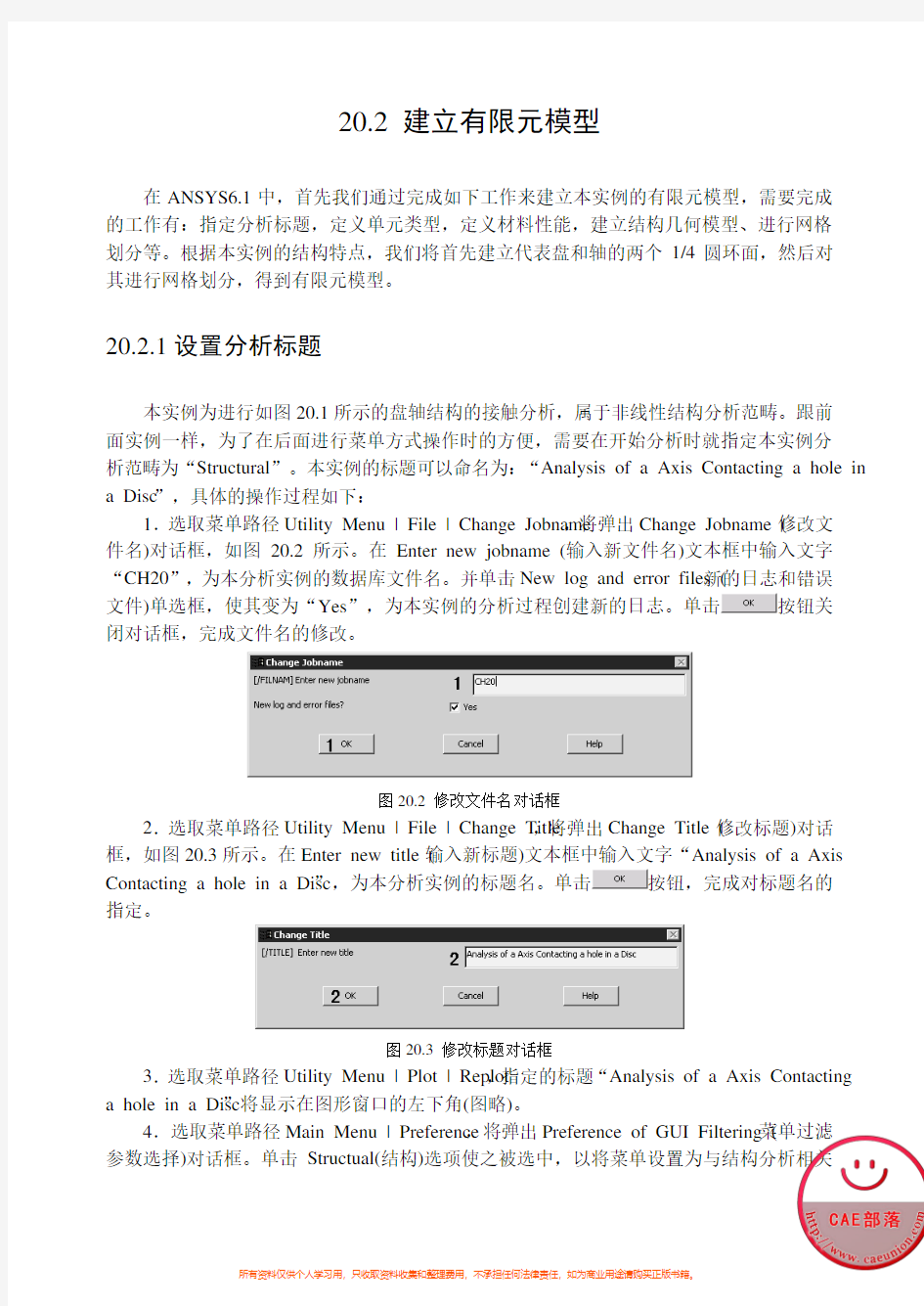
第20章接触分析实例
在这个实例中,将对一个盘轴紧配合结构进行接触分析。第一个载荷步分析轴和盘在过盈配合时的应力,第二个载荷步分析将该轴从盘心拔出时轴和盘的接触应力情况。
20.1 问题描述:
在旋转机械中通常会遇到轴与轴承、轴与齿轮、轴与盘连接的问题,根据各自的不同情况可能有不同的连接形式。但大多数连接形式中存在过盈配合,也就是涉及到接触问题的分析。这里我们以某转子中轴和盘的连接为例,分析轴和盘的配合应力以及将轴从盘中拔处时盘轴连接处的应力情况。
本实例的轴为一等直径空心轴,盘为等厚度圆盘,其结构及尺寸如图20.1所示。由于模型和载荷都是轴对称的,可以用轴对称方法进行分析。这里为了后处理时观察结果更直观,我们采用整个模型的四分之一进行建模分析,最后将其进行扩展,来观察整个结构的变形及应力分布、变化情况。盘和轴用同一种材料,其性质如下:
弹性模量:EX=2.1E5
泊松比:NUXY=0.3
接触摩擦系数:MU=0.2
20.1 盘轴结构图
20.2 建立有限元模型
在ANSYS6.1中,首先我们通过完成如下工作来建立本实例的有限元模型,需要完成的工作有:指定分析标题,定义单元类型,定义材料性能,建立结构几何模型、进行网格划分等。根据本实例的结构特点,我们将首先建立代表盘和轴的两个1/4圆环面,然后对其进行网格划分,得到有限元模型。
20.2.1设置分析标题
本实例为进行如图20.1所示的盘轴结构的接触分析,属于非线性结构分析范畴。跟前面实例一样,为了在后面进行菜单方式操作时的方便,需要在开始分析时就指定本实例分析范畴为“Structural”。本实例的标题可以命名为:“Analysis of a Axis Contacting a hole in a Disc”,具体的操作过程如下:
1.选取菜单路径Utility Menu | File | Change Jobname,将弹出Change Jobname (修改文件名)对话框,如图20.2所示。在Enter new jobname (输入新文件名)文本框中输入文字“CH20”,为本分析实例的数据库文件名。并单击New log and error files (新的日志和错误
文件)单选框,使其变为“Yes
”,为本实例的分析过程创建新的日志。单击按钮关
闭对话框,完成文件名的修改。
图20.2 修改文件名对话框
2.选取菜单路径Utility Menu | File | Change Title,将弹出Change Title (修改标题)对话框,如图20.3所示。在Enter new title (输入新标题)文本框中输入文字“Analysis of a Axis
Contacting a hole in a Disc
”,为本分析实例的标题名。单击按钮,完成对标题名的指定。
图20.3 修改标题对话框
3.选取菜单路径Utility Menu | Plot | Replot,指定的标题“Analysis of a Axis Contacting a hole in a Disc”将显示在图形窗口的左下角(图略)。
4.选取菜单路径Main Menu | Preference,将弹出Preference of GUI Filtering (菜单过滤参数选择)对话框。单击Structual(结构)选项使之被选中,以将菜单设置为与结构分析相关
的选项。单击按钮关闭,完成分析范畴的指定。
20.2.2定义单元类型
本实例分析的问题中涉及到大变形,故选用Solid185单元类型来建立本实例的模型。本接触问题属于面面接触,目标面和接触面都是柔性的,将使用接触单元TARGE170和CONTA174来模拟接触面。接触单元在分析过程中使用接触向导时可以自动添加,这里就不再添加。下面为定义单元类型的具体操作过程。
1.选取菜单路径Main Menu | Preprocessor | Element Type | Add/Edit/Delete,将弹出
Element Types (单元类型)
对话框。单击对话框中的按钮,将弹出Library of Element Types (单元类型库)对话框,如图20.4所示。
图20.4 单元类型库对话框
2.在单元类型库对话框中,靠近左边的列表中,单击“Structural Solid”一次,使其高亮度显示,指定添加的单元类型为结构实体单元。然后,在靠近右边的列表中,单击“Brick 8node 185”一次,选定单元类型Solid185 为第一类单元。单击对话框中的按钮,关闭Library of Element Types 对话框。然后,Element Types (单元类型)对话框会重新显示,且在对话框中的单元列表框中列出了定义的单元类型1:Solid185,如图20.5所示。
20.5 定义的单元类型
3.单击Element Types (单元类型定义)对话框中的按钮,关闭对话框,完成单元类型的定义。
20.2.3 定义材料特性
本实例中盘轴使用同一种材料类型,所以只需定义一种材料就可以了。下面是具体的操作过程。
1.选取菜单路径Main Menu | Preprocessor | Material Props | Material Models,将弹出Define Material Model Behavior (材料模型定义)对话框,如图20.6所示。
图20.6 材料模型定义对话框
2.在对话框的右边选项框中,依次双击Structural | | Linear | | Elastic | | Isotropic,将弹出1号材料的弹性模量EX和泊松比PRXY的定义对话框,如图20.7所示。
图20.7 线性各向同性材料定义对话框
3.在线性各向同性材料属性对话框中的EX (弹性模量)文本框中输入“2.1E5”,PRXY (泊松比)文本框中输入0.3。单击对话框中的按钮关闭对话框。
4.在Define Material Model Behavior (材料模型定义)对话框的左边列表框中将列出定义的材料1的属性。在对话框选取路径Material | Exit关闭对话框,完成对材料模型的定义。
20.2.4 建立几何模型并分网
下面来建立本实例的轴对称几何模型,并进行合理的分网。本实例的轴对称模型比较
简单,可以用多种途径很方便地建立。前面我们讲过对于这种旋转体几何模型可以先建立一个形面并对其进行网格划分,然后将这个形面绕其对称轴旋转需要的角度而得到;也可以直接建立圆环,再对其进行实体网格划分而得到整个模型的网格。这里我们采用后面一种方法,具体操作过程如下。
1.创建四分之一圆盘。选择菜单路径Main Menu | Preprocessor | Modeling | Create | Volumes | Cylinder | Partial Cylinder 命令,将打开Partial Cyclinde (r 创建部分圆环)对话框,如图20.8所示。
图20.8 创建部分圆环对话框
2.在创建部分圆环对话框中的输入圆心坐标为:WP X =0、WP Y =0,内径Rad-1=
34,起始角度为Theta-1=0,外径为Rad-2=100,结束角度为Theta-2=90,圆盘厚度为
Depth =25,如图20.8
所示。单击
按照设置的值建立圆盘模型,在ANSYS 图形显示对话框中将会显示刚创建圆盘(图略)。
3.创建代表轴的圆环。接着,在创建部分圆环对话框中输入相应的值来建立代表四分
之一轴的圆环。输入的值为:WP X =0、WP Y =0,内径Rad-1=25,起始角度为Theta-1=0,外径为Rad-2=35,结束角度为Theta-2=90,圆盘厚度为Depth =150。然后单击对
话中的
按钮关闭对话框。在ANSYS 图形显示对话框中将会显示刚创建圆盘。 4.调整所建实体的视图。选择菜单路径Utility Menu | PlotCtrls | Pan Zoom Rotate ,打
开Pan-Zoom -Rotate (平移-缩放-旋转)
对话框,并单击对话框右上角的
按钮,将建立的模型调到比较合适的位置。调整后的两个圆环几何体如图20.9所示。读者可以单击对话框下部的动态显示选择框,然后通过鼠标右键来调整视图位置。
图20.9 建立的盘轴几何模型
5.将圆环2(轴)移动到合适的位置。选择菜单路径Main Menu | Preprocessor | Modeling | Move / Modify | Volumes,将弹出Move Volume (移动体)拾取对话框,在图形输出窗口中
单击代表轴的圆环将其选中,然后单击对话框中的按钮关闭对话框。将弹出Move Volume (移动体)对话框,如图20.10所示。
图20.10 移动体对话框
6.在对话框中的Z-offset in Active CS (Z轴方向平移量)文本框中输入“-10”,将该体沿Z轴负方向平移10mm ,然后单击按钮关闭此对话框。
7.对创建的体进行网格划分。选取菜单路径Main Menu | Preprocessor | Meshing | Mesh Tool打开分网工具对话框,如图20.11所示。
图20.11 分网工具对话框
8.对端面上的线进行分网控制。在网格划分工具对话框(Mesh Tool)中的尺寸控制(Size
Controls)区中,单击Lines (线单元)
的按钮,将弹出Element Sizes on Picked Lines (选定线的单元尺寸定义) 拾取对话框。在图形输出窗口中单击轴某个端面上的两条圆弧线,然
后单击拾取对话框中的按钮,将弹出Element Sizes on Picked Lines (选定线的单元尺寸) 定义对话框,如图20.12所示。
图20.12 对线进行网格控制
9.在线单元尺寸控制对话框中的No. of element divisions (单元划分个数)文本框中输入“15”,指定轴沿周向划分15个单元。单击对话框中的按钮对设置进行确认。
10.对轴的网格进行控制。重复上面的步骤8、9的过程,在图形输出窗口中选则同一端面上的径向边,将它们划分为2份。再选择轴的高度上的某条线,将其划分20份。
11.完成对轴的网格划分。单击分网工具对话框中的Mesh下拉框中的“Volume”,指定分网对象为体。再单击Shape (分网形状)控制区的“Hex/Wedge”单选按钮,指定形状
为六面体。单击其下面的“Sweep
”单选按钮,指定分网方式为扫掠。再单击对话框中的
按钮,将弹出Volume Sweeping (扫掠体)拾取对话框,单击图形显示窗口中的轴,将其选中,单击拾取对话框中的按钮,对轴进行网格划分(关于Sweep方式划分网格的详细讲解可参阅本书第2章网格划分部分)。
12.对盘进行网格划分。重复步骤8~11,将盘周向划分10份,径向划分8份,轴向划分3份,同样用扫掠的方式对其进行网格划分,最后单击分网工具对话框中的按钮关闭对话框。至此,完成了盘轴结构的有限元建模的全部工作,通过上面的工作建立的有限元模型如图20.13所示。
图20.13 盘轴结构的有限元模型
20.2.5 创建接触对
由于轴和盘在连接时是过盈配合,轴的外表面和盘心的表面之间将构成面面接触对。ANSYS6.1的接触对生成向导可以使用户非常方便地生成分析需要的接触对。下面我们将利用接触对生成向导来生成本实例需要的接触对。在生成接触对的同时,ANSYS程序将自动给接触对分配实常数号。
1.打开接触管理器。选取菜单路径Main Menu | Preprocessor | Modeling | Create | Contact Pair,打开ANSYS6.1中的Contact Manager (接触管理器),如图20.14所示。
图20.14 接触管理器
2.单击接触管理器中的工具条上的最左边按钮,将弹出Add Contact Pair (添加接Array
触对)对话框,如图20.15所示。
图20.15 添加接触对对话框
3.单击对话框中的“Areas”单选按钮,指定接触目标表面为面,
然后单击
按钮来选择具体的目标面。将弹出Select Area for Target (选择目标面)拾取对话框。在图形输出窗口中单击圆盘的盘心面将其选定,然后单击拾取对话框中的按钮将其关闭。
这时,Add Contact Pair (添加接触对)对话框中的按钮将被激活,单击按钮进入下一步,将弹出选中接触面的对话框。
4.单击对话框中的“Areas ”单选按钮,指定接触表面为面,然后单击按
钮,来选择具体的接触面。将弹出Select Area for Contact (选择目标面)拾取对话框。在图形输出窗口中单击轴的外环面将其选定,然后单击拾取对话框中的按钮将其关闭。这
时,Add Contact Pair (添加接触对)对话框中的按钮将被激活,单击按钮进入
下一步,对接触对属性进行设置。其对话框如图20.16所示。
图20.16 设置接触对属性
5.在对话框中,单击“Include initial penetration”选择框将其选中,使分析中包括初始渗透。单击Material ID (材料代号)下拉框中的“1”,指定接触材料属性为定义的一号材
料。并在Coefficient of Friction (摩擦系数)文本框中输入“0.2”,指定摩擦系数为0.2。单
击按钮,来对接触问题的其它选项进行设置,弹出的对话框如图20.17所示。
图20.17 基本设置选项
6.在对话框中的Normal Penalty Stiffness (正则处罚刚度)文本框中输入“0.1”,指定接触刚度的处罚系数为0.1。然后单击对话框上部的Friction (摩擦)标签,打开对摩擦选项设置的选项卡,如图20.18所示。
图20.18 设置摩擦选项
7.单击选项卡中的Stiffness matrix (刚度矩阵)下拉框中的“Unsymmetric”选项,将其选中,指定本实例的接触刚度为非对称矩阵。其余的设置保持缺省,单击按钮关闭对话框,完成对接触选项的设置。
8.单击图20.16所示的按钮,ANSYS程序将根据前面的设置来创建接触对。然后弹出如图20.19所示的对话框。
图20.19 完成接触对的创建
9.查看图20.19所示对话框中的信息,然后单击按钮关闭对话框。在ANSYS
的接触管理器的接触对列表框中,将列出刚定义的接触对,其实常数为3。关闭接触管理器。在图形输出窗口中显示的接触对,如图20.20所示。
图20.20 定义的接触对
10.单击ANSYS Toolbar (工具条)上的按钮,保存数据库文件。
11.选取菜单路径Utility Menu | Plot | Areas,对建立的模型进行从新显示,在ANSYS 图形输出窗口中对所建模型的面进行显示。
至此,完成了本实例有限元模型的全部工作,下面将进行加载求解工作。
20.3 加载并求解
因为本实例是对盘轴结构中,将轴从盘心拔出的过程进行非线性分析。根据条件知道在这个过程中盘的外缘节点的自由度该全部约束。又由于建模时为了节约费用,根据模型结构的特点,只建立了四分之一的模型,所以需要在分析时定义对称边条,来模拟真实的情况。
本实例的分析过程由两个载荷步组成,第一个载荷步为过盈分析,求解盘轴过盈安装时的应力情况。第二个载荷步为将轴从盘心拔出时的接触分析,分析在这个过程中盘心面和轴的外表面之间的接触应力。它们都属于大变形问题,属于非线性问题。在分析时需要定义一些非线性选项来帮助问题的收敛。下面进行本实例的加载和求解操作。
20.3.1定义对称边条和位移约束
前面我们讲过,为了节约建模费用,我们根据模型的结果特点只建立了四分之一模型,这样在分析时就需要定义轴对称边条来模拟实际的情况。另外根据问题的描述知道,圆盘外缘的节点的所有自由度应该被约束。下面为具体的操作过程。
1.定义轴对称边条。选取菜单路径Main Menu | Solution | Define Loads | Apply | Structural | Displacement | Symmetry B. C. | On Areas,将弹出Apply SYMM on Areas (在面上施加轴对称边条)拾取对话框。在图形输出窗口中单击选取盘和轴的四个径向截面,如图20.21所示。然后,单击拾取对话框中的按钮关闭对话框,对它们施加轴对称边条。
图20.21 定义轴对称边条
2.定义盘外缘的位移约束。选取菜单路径Main Menu | Solution | Define Loads | Apply | Structural | Displacement | On Areas,将弹出Apply U,ROT on Areas (在面上施加位移约束)拾取对话框。在图形输出窗口中单击盘的外缘面,然后单击拾取对话框中的按钮关闭拾取对话框,将弹出Apply U,ROT on Areas (在面上施加位移约束)对话框,如图20.22所示。
图20.22 定义位移约束
3.在对话框中,单击DOFs to be constrainted (约束自由度)列表框中的“All DOF”,使其高亮度显示,将其选中。其余设置保持缺省值(缺省的位移值为0),单击按钮关闭拾取对话框,完成对位移约束的定义。施加的轴对称约束和位移约束如图20.23所示。
图20.23 定义的轴对称约束和位移约束
20.3.2 定义并求解第一个载荷步
对于本实例,第一个载荷步是盘轴连接时的过盈配合分析,它属于结构静力分析的大Array
变形分析。这里需要进行的工作是指定分析类型,载荷步选项,以及输出文件控制。
1.指定分析类型。选择菜单路径Main Menu | Analysis Type | Solution | New Analysis,将会弹出New Analysis (新分析)对话框(图略),单击对话框中的“Static”单选按钮,指定分析类型为静力分析。
2.设定分析选项。选择菜单路径Main Menu | Solution | Analysis Type | Sol'n Controls,将弹出求解控制对话框,如图20.24所示。
图20.24 求解控制器的基本选项卡
3.单击Basic (基本)选项卡左边的Analysis Options (分析选项)下拉框中的“Large Displacement Static”将其选中,使分析中考虑大变形影响。然后在Time Control (时间控制区)中设定载荷步结束时间Time at end of loadstep=100,并关掉自动时间步(Automatic time stepping为“Off”)。其余设置保持缺省,然后单击对话框中的按钮关闭对话框。注:通过下面方法同样可以对时间步进行设置。单击求解控制(Solution Controls)对话框
中的Advanced NL (高级非线性卡)右下部的按钮,打开隐藏的
其余求解选项菜单。然后通过菜单路径:Main Menu | Solution | Load Step Opts | Time/Frequenc | Time-Time Step来设置。
另外,在进行结构静力分析时ANSYS缺省的加载方式为斜坡(Ramped)加载方式,这里我们将不再进行设置。
4.进行第一载荷步求解。选择菜单路径Main Menu | Solution | Solve | Current LS,将弹出STATUS Command (求解设置状态) 窗口(见图20.25),和Solve Current Load Step (求解当前载荷步)对话框(见图20.26)。
图20.25 求解设置状态对话框
5.仔细阅读求解状态窗口中的信息,检查所有的选项和设置是否都正确。如果正确,单击图20.26所示对话框框中的
按钮,对当前载荷步进行求解。如果有不对的地方,单击对话框中的按钮,取消这次求解,对正确的设置进行修改并从新求解。
6.ANSYS 程序会在求解时弹出不同的状态对话框显示正在进行的求解内容。经过一
定的运算求解之后,会弹出求解完成提示对话框,
单击
按钮,完成第一载荷步的求解。 7.求解完成之后ANSYS 图形显示窗口中显示的是求解过程的迭代曲线,选择菜单路径Utility Menu | Replot ,可以对窗口中的内容重新显示成盘轴结果的有限元模型。 20.3.3 定义并求解第二载荷步
本实例中,第二载荷步是求解将轴从盘心拔出过程中轴和盘的接触应力情况。在这个载荷步中需要定义轴的位移值(沿轴向移动的距离)。同时,需要定义多个载荷子步来进行迭代求解。下面是定义并求解第二载荷步的具体操作过程。
1.设定分析选项和输出控制选项。选择菜单路径Main Menu | Solution | Analysis Type | Sol'n Controls ,将弹出Solution Controls (求解控制)对话框,如图20.27所示。
图20.27 求解控制对话框
2.在求解控制对话框中的Basic (基本)选项卡中,将Analysis Options (分析选项)设置为“Large Displacement Static”,指定为大变形分析。将Time Control (时间控制)区的Time at end of loadstep (载荷步结束时间)设置为“250”,并打开Automatic time stepping(自动时间步选项) ,设置为“On”)。并且将Number of substeps (载荷子步数)文本框设置为“150”,Max no. of substeps (最大子步数)为“10000”,Min no. of substeps (最小载荷子步数)为“10”。
3.单击对话框右边Write Items to Results File (结果输出项)设置区下面的Frequency (输出频率)下拉框中的“Write every substep”,将每个载荷子步结果都输出到结果文件中。然
后单击按钮关闭对话框。
4.施加位移载荷(将轴沿轴向平移40mm,拔出盘孔)。选取菜单路径Utility Menu | Select | Entities,将弹出Select Entities (选择实体)对话框,如图20.28所示。单击对话框中最上面下拉框中的“Node”,指定选择对象为节点。接着在下面的下拉框中单击“By Location”,指定选择方式为根据坐标值来选取。单击“Z coordinates”单选按钮,在下面的文本框中输入“140”,指定选取Z坐标值为140的所有节点。单击按钮,然后单击按钮关闭对话框,完成选取。
图20.28 选取轴对面上的节点
5.选取菜单路径Main Menu | Solution | Define Loads | Apply | Structural | Displacement | On Nodes,将弹出施加节点位移载荷拾取对话框,单击对话框中的按钮,将弹出Apply U,ROT on NOdes (施加节点位移载荷)对话框,如图20.29所示。单击对话框中约束自由度列表框中的“UZ”,使其高亮度显示。然后在Displacement value (位移值)文本框中输入“40”,
其余设置保持缺省,单击按钮关闭对话框,完成位移载荷的施加。
图20.29 施加位移载荷
6.选取菜单路径Utility Menu | Select | Everythings,选取所有的有限元元素。
7.由于大变形影响和加载方式在第一载荷步中都已经设置,这里不需要再重新定义。下面直接求解第二载荷步。选择菜单路径Main Menu | Solution | Solve | Current LS,将弹出STATUS Command (求解设置状态) 窗口和求解Solve Current Load Step (当前载荷步)对话框(图略)。
8.仔细阅读求解状态窗口中的信息,检查所有的选项和设置是否都正确,然后关闭它。如果信息正确,单击求解当前载荷步对话框框中的按钮,对当前载荷步进行求解。如果有不对的地方,单击对话框中的按钮,取消这次求解,对不对的设置进行修改
并重新求解。
9.ANSYS程序会在求解时弹出不同的状态对话框显示正在进行的求解内容,经过一定的运算求解都完成之后,会弹出求解完成提示对话框,单击按钮,完成第二载荷步的求解。
至此完成了将轴从盘心拔出过程中接触应力的分析,下面通过ANSYS的后处理功能来观测求解的结果。
20.4 结果分析
上面对轴和盘的接触分析进行了求解,下面我们首先将分析过程中建立的四分之一模型扩展成完整的盘轴结构模型,然后通过通用后处理器(POST1)和时间-历程后处理器(POST26)来观察求解的结果。
20.4.1 利用通用后处理器观察结果
在通用后处理器中,主要观察两个载荷步求解的盘轴过盈配合应力和将轴从盘孔拔出时在接触面上的接触应力情况。也可通过ANSYS提供的动画功能观察整个过程的动画显示,具体操作过程如下。
1.扩展模型。选取菜单路径Utility Menu | PlotCtrls | Style | Symmetry Expansion | Periodic/Cyclic Symmetry,将弹出Periodic/Cyclic Symmetry Expansion (周期、轴对称扩展)对话框,如图20.31所示。
图20.30 模型扩展对话框
2.单击对话框中的“1/4 Dihedral Sym”单选按钮,指定要扩展的对称类型为四分之一两面角系统。原来我们建立的四分之一模型将会被扩展成为整个的盘轴结构模型,如图20.31所示。
图20.31 扩展后的模型
3.查看过盈配合时盘轴结构的应力分布情况。选择菜单路径:Main Menu | General Pestpro | Read Results | By Load Step。将弹出Read Results by Load Step Number (根据载荷步数读取结果)对话框,保持对话框中的缺省设置(缺省值为LSTEP=1,SBSTEP=LAST),单击按钮关闭对话框,读取第一载荷步的最后一个载荷子步的结果。
4.选择菜单路径Main Menu | General Postproc | Plot Results | Contour Plot | Nodal Solu,将会弹出Contour Nodal Solution Data (绘制节点解数据的等值线)对话框,如图20.32所示。
图20.32绘制节点解数据的等值线对话框
5.在对话框中要显示项目的靠近左边的列表框中,单击“Stress”使其高亮度显示。
/PREP7 !进入前处理 ANTYPE,STATIC !设置分析类型为静力结构分析 PSTRES,ON !用于后面的模态分析中考虑预应力(该开关不影响静力分析) ET,1,LINK10 !选取单元类型1(单向杆单元) KEYOPT,1,3,0 !设置仅承受拉应力,KEYOPT(3)=0 R,1,306796E-8,543248E-8 !设置实常数,包括绳索截面积(306796E-8),初始应变(543248E-8) MP,EX,1,30E6 !定义材料的弹性模量(1号材料) MP,DENS,1,73E-5 !定义材料的密度(1号材料) N,1 ! 定义第1号节点 N,14,100 ! 定义第14号节点 FILL ! 均分填满第2号至第13号节点 E,1,2 !由节点1及节点2生成单元 EGEN,13,1,1 !依序复制生成13个单元 D,ALL,ALL ! 对所有节点施加固定约束 FINISH ! 前处理结束 /SOLU ! 进入求解模块,求解预应力引起的应力状态 SOLVE ! 求解 FINISH ! 退出求解模块 /POST1 ! 进入一般的后处理 ETABLE,STRS,LS,1 !针对LINK10单元,建立单元列表STRS,通过LS及特征号1来获得单元的轴向应力 *GET,STRSS,ELEM,13,ETAB,STRS !针对单元列表STRS, 提取13号单元的应力 FINISH ! 后处理结束 /POST26 ! 进入时间历程后处理,处理支反力 RFORCE,2,1,F,X !将1号节点上的x方向支反力提取,并存储到2号变量中 STORE ! 存储 *GET,FORCE,V ARI,2,EXTREM,VMAX !将2号变量的最大值赋给参数FORCE /SOLU ! 再次进入求解模块,模态分析 ANTYPE,MODAL ! 模态分析 MODOPT,SUBSP,3 ! 选择子空间迭代法,求3阶模态 MXPAND,3 ! 设定3阶模态扩展 PSTRES,ON ! 用于在模态分析中考虑预应力(还需在前面的静力分析中也同时打开) DDELE,2,UX,13 ! 删除从2号节点到13号节点上的UX约束 DDELE,2,UY,13 !删除从2号节点到13号节点上的UY约束 SOLVE !求解 *GET,FREQ1,MODE,1,FREQ ! 提取第1阶模态共振频率,并赋值给参数FREQ1 *GET,FREQ2,MODE,2,FREQ ! 提取第2阶模态共振频率,并赋值给参数FREQ2 *GET,FREQ3,MODE,3,FREQ ! 提取第3阶模态共振频率,并赋值给参数FREQ3 *STATUS !列出所有参数的实际内容
1 旋转摩擦 (1) 2. 电磁三d命令流实例(论坛看到) (11) 3. 帮助感应加热例子induction heating of a solid cylinder billet (15) 4. 感应加热温度场的数值模拟(论文)inducheat30命令流 (19) 5. 如何施加恒定的角速度?Simwe仿真论坛 (24) 6. 旋转一个已经生成好的物体 (27) 7. 产生这样的磁力线 (28) 8. 旋转摩擦生热简单例子(二维旋转) (32) 8.1. 原版 (32) 8.2. 部分gui操作 (35) 9. VM229 Input Listing (39) 10 轴承---耦合+接触分析 (47) 11. 板的冲压仿真 (52) 1 旋转摩擦 FINISH /FILNAME,Exercise24 !定义隐式热分析文件名 /PREP7 !进入前处理器 ET,1,SOLID5 !选择单元类型 MPTEMP,,,,,,,, MPTEMP,1,0 MPDATA,DENS,1,,7800 !定义材料1的密度 MPTEMP,,,,,,,, MPTEMP,1,0 MPDATA,C,1,,460 !定义材料1的比热 MPTEMP,,,,,,,, MPTEMP,1,0 MPDATA,KXX,1,,66.6 !定义材料1的热传导系数 MPTEMP,,,,,,,, MPTEMP,1,0 UIMP,1,REFT,,,30 !定义材料1的热膨胀系数的参考温度 MPDATA,ALPX,1,,1.06e-5 !定义材料1的热膨胀系数MPTEMP,,,,,,,, MPTEMP,1,0 MPDATA,EX,1,,206e9 !定义材料1的弹性模量 MPDATA,PRXY,1,,0.3 !定义材料1的泊松比 MPTEMP,,,,,,,, MPTEMP,1,0 MPDATA,DENS,2,,8900 !定义材料2的密度 MPTEMP,,,,,,,, MPTEMP,1,0
压电变换器的自振频率分析及详细过程 1.模态分析的定义及其应用 模态分析用于确定设计结构或机器部件的振动特性(固有频率和振型),即结构的固有频率和振型,它们是承受动态载荷结构设计中的重要参数。同时,也可以作为其它动力学分析问题的起点,例如瞬态动力学分析、谐响应分析和谱分析,其中模态分析也是进行谱分析或模态叠加法谐响应分析或瞬态动力学分析所必需的前期分析过程。 ANSYS的模态分析可以对有预应力的结构进行模态分析和循环对称结构模态分析。前者有旋转的涡轮叶片等的模态分析,后者则允许在建立一部分循环对称结构的模型来完成对整个结构的模态分析。 ANSYS提供的模态提取方法有:子空间法(subspace)、分块法(block lancets),缩减法(reduced/householder)、动态提取法(power dynamics)、非对称法(unsymmetric),阻尼法(damped), QR阻尼法(QR damped)等,大多数分析都可使用子空间法、分块法、缩减法。 ANSYS的模态分析是线形分析,任何非线性特性,例如塑性、接触单元等,即使被定义了也将被忽略。 2.模态分析操作过程 一个典型的模态分析过程主要包括建模、模态求解、扩展模态以及观察结果四个步骤。 (1).建模 模态分析的建模过程与其他分析类型的建模过程是类似的,主要包括定义单元类型、单元实常数、材料性质、建立几何模型以及划分有限元网格等基本步骤。 (2).施加载荷和求解 包括指定分析类型、指定分析选项、施加约束、设置载荷选项,并进行固有频率的求解等。 指定分析类型,Main Menu- Solution-Analysis Type-New Analysis,选择Modal。 指定分析选项,Main Menu-Solution-Analysis Type-Analysis Options,选择MODOPT(模态提取方法〕,设置模态提取数量MXPAND. 定义主自由度,仅缩减法使用。 施加约束,Main Menu-Solution-Define Loads-Apply-Structural-Displacement。 求解,Main Menu-Solution-Solve-Current LS。 (3).扩展模态 如果要在POSTI中观察结果,必须先扩展模态,即将振型写入结果文件。过程包括重新进入求解器、激话扩展处理及其选项、指定载荷步选项、扩展处理等。 激活扩展处理及其选项,Main Menu-Solution-Load Step Opts-Expansionpass-Single Expand-Expand modes。 指定载荷步选项。 扩展处理,Main Menu-solution-Solve-Current LS。 注意:扩展模态可以如前述办法单独进行,也可以在施加载荷和求解阶段同时进行。本例即采用了后面的方法 (4).查看结果 模态分析的结果包括结构的频率、振型、相对应力和力等
Ansys命令流 第一天 目标:熟悉ANSYS基本关键字的含义 k --> Keypoints 关键点 l --> Lines 线 a --> Area 面 v --> Volumes 体 e --> Elements 单元 n --> Nodes 节点 cm --> component 组元 et --> element type 单元类型 mp --> material property 材料属性 r --> real constant 实常数 d --> DOF constraint 约束 f --> Force Load 集中力 sf --> Surface load on nodes 表面载荷 bf --> Body Force on Nodes 体载荷 ic --> Initial Conditions 初始条件 第二天 目标:了解命令流的整体结构,掌握每个模块的标识 !文件说明段 /BATCH /TITILE,test analysis !定义工作标题 /FILENAME,test !定义工作文件名 /PREP7 !进入前处理模块标识 !定义单元,材料属性,实常数段 ET,1,SHELL63 !指定单元类型 ET,2,SOLID45 !指定体单元 MP,EX,1,2E8 !指定弹性模量 MP,PRXY,1,0.3 !输入泊松比 MP,DENS,1,7.8E3 !输入材料密度 R,1,0.001 !指定壳单元实常数-厚度...... !建立模型 K,1,0,0,, !定义关键点 K,2,50,0,,
K,3,50,10,, K,4,10,10,, K,5,10,50,, K,6,0,50,, A,1,2,3,4,5,6, !由关键点生成面 ...... !划分网格 ESIZE,1,0, AMESH,1 ...... FINISH !前处理结束标识 /SOLU !进入求解模块标识 !施加约束和载荷 DL,5,,ALL SFL,3,PRES,1000 SFL,2,PRES,1000 ...... SOLVE !求解标识 FINISH !求解模块结束标识 /POST1 !进入通用后处理器标识 ...... /POST26 !进入时间历程后处理器 …… /EXIT,SAVE !退出并存盘 以下是日志文件中常出现的一些命令的标识说明,希望能给大家在整理LOG文件时有所帮助 /ANGLE !指定绕轴旋转视图 /DIST !说明对视图进行缩放 /DEVICE !设置图例的显示,如:风格,字体等 /REPLOT !重新显示当前图例 /RESET !恢复缺省的图形设置 /VIEW !设置观察方向 /ZOOM !对图形显示窗口的某一区域进行缩放
/FILNAME,Elastic-Plasitc,1 /TITLE, Elastic-Plasitc Analysis !前处理。 /PREP7 !**定义梁单元189。 ET,1,BEAM189 !定义单元。 !**梁截面1。 SECTYPE, 1, BEAM, HREC, , 0 !定义梁截面。SECOFFSET, CENT SECDATA,50,100,6,6,6,6,0,0,0,0 !定义梁截面完成。 !**定义材料。 MPTEMP,,,,,,,, !定义弹塑性材料模型。MPTEMP,1,0 MPDATA,EX,1,,2.05e5 MPDATA,PRXY,1,,0.3 TB,BISO,1,1,2, TBTEMP,0 TBDATA,,150,18600,,,, !定义弹塑性材料模型。!**建立几何模型。 K,1, , , , K,2 ,900, K,3 ,,50 LSTR, 1, 2 !**网格划分。 FLST,5,1,4,ORDE,1 !定义网格密度。FITEM,5,1 CM,_Y,LINE LSEL, , , ,P51X CM,_Y1,LINE CMSEL,,_Y LESIZE,_Y1, , ,50, , , , ,1 !定义网格密度完成。CM,_Y,LINE !网格划分。 LSEL, , , , 1 CM,_Y1,LINE CMSEL,S,_Y CMSEL,S,_Y1 LATT,1, ,1, , 3, ,1 CMSEL,S,_Y CMDELE,_Y CMDELE,_Y1 LMESH, 1 !网格划分完成。 !施加载荷及求解。 FINISH /SOL
!**施加约束。 FLST,2,1,3,ORDE,1 !施加约束。FITEM,2,1 /GO DK,P51X, , , ,0,UX,UY,UZ,ROTX, , , FLST,2,1,3,ORDE,1 FITEM,2,2 /GO DK,P51X, , , ,0,UY,UZ,ROTX, , , , !施加约束完成。 !**加载。 FLST,2,50,2,ORDE,2 FITEM,2,1 FITEM,2,-50 SFBEAM,P51X,1,PRES,100, , , , , , LSWRITE,1, !定义载荷步1完成。FLST,2,50,2,ORDE,2 !定义载荷步2。FITEM,2,1 FITEM,2,-50 SFEDELE,P51X,1,PRES LSWRITE,2, !定义载荷步2完成。!设定求解步并求解。 LSSOLVE,1,2,1,
ANSYS 结构稳态(静力)分析之经典实例-命令流格式.txt两人之间的感情就像织毛衣,建立 的时候一针一线,小心而漫长,拆除的时候只要轻轻一拉。。。。/FILNAME,Allen-wrench,1 ! Jobname to use for all subsequent files /TITLE,Static analysis of an Allen wrench /UNITS,SI ! Reminder that the SI system of units is used /SHOW ! Specify graphics driver for interactive run; for batch ! run plots are written to pm02.grph ! Define parameters for future use EXX=2.07E11 ! Young's modulus (2.07E11 Pa = 30E6 psi) W_HEX=.01 ! Width of hex across flats (.01m=.39in) *AFUN,DEG ! Units for angular parametric functions定义弧度单位 W_FLAT=W_HEX*TAN(30) ! Width of flat L_SHANK=.075 ! Length of shank (short end) (.075m=3.0in) L_HANDLE=.2 ! Length of handle (long end) (.2m=7.9 in) BENDRAD=.01 ! Bend radius of Allen wrench (.01m=.39 in) L_ELEM=.0075 ! Element length (.0075 m = .30 in) NO_D_HEX=2 ! Number of divisions on hex flat TOL=25E-6 ! Tolerance for selecting nodes (25e-6 m = .001 in) /PREP7 ET,1,SOLID45 ! 3维实体结构单元;Eight-node brick element ET,2,PLANE42 ! 2维平面结构;Four-node quadrilateral (for area mesh) MP,EX,1,EXX ! Young's modulus for material 1;杨氏模量 MP,PRXY,1,0.3 ! Poisson's ratio for material 1;泊松比 RPOLY,6,W_FLAT ! Hexagonal area创建规则的多边形 K,7 ! Keypoint at (0,0,0) K,8,,,-L_SHANK ! Keypoint at shank-handle intersection K,9,,L_HANDLE,-L_SHANK ! Keypoint at end of handle L,4,1 ! Line through middle of hex shape L,7,8 ! Line along middle of shank L,8,9 ! Line along handle LFILLT,8,9,BENDRAD ! Line along bend radius between shank and handle! 产生 一个倒角圆,并生成三个点 /VIEW,,1,1,1 ! Isometric view in window 1 /ANGLE,,90,XM ! Rotates model 90 degrees about X! 不用累积的旋转 /TRIAD,ltop /PNUM,LINE,1 ! Line numbers turned on LPLOT
第一天目标: 熟悉ANSYS基本关键字的含义k --> Keypoints关键点l --> Lines线a --> Area 面v --> Volumes体e --> Elements单元n --> Nodes节点cm --> component组元et --> element type单元类型mp --> material property材料属性r --> real constant实常数d --> DOF constraint约束f --> Force Load集中力sf --> Surface load on nodes 表面载荷bf --> Body Force on Nodes体载荷ic --> Initial Conditions初始条件第二天目标: 了解命令流的整体结构,掌握每个模块的标识!文件说明段/BATCH/TILE,test analysis!定义工作标题/FILENAME,test!定义工作文件名/PREP7!进入前处理模块标识!定义单元,材料属性,实常数段ET,1,SHELL63!指定单元类型ET,2,SOLID45!指定体单元MP,EX,1,2E8!指定弹性模量MP,PRXY,1, 0.3!输入泊松比MP,DENS,1, 7.8E3!输入材料密度R,1, 0.001!指定壳单元实常数-厚度......!建立模型K,1,0,0,,!定义关键点 K,2,50,0,,K,3,50,10,,K,4,10,10,,K,5,10,50,,K,6,0,50,,A,1,2,3,4,5,6,!由关键点生成面......!划分网格ESIZE,1,0,AMESH, 1......FINISH!前处理结束标识/SOLU!进入求解模块标识!施加约束和载荷DL,5,,ALLSFL,3,PRES,1000SFL,2,PRES, 1000......SOLVE!求解标识FINISH!求解模块结束标识/POST1!进入通用后处理器标识....../POST26!进入时间历程后处理器……/EXIT,SAVE!退出并存盘以下是日志文件中常出现的一些命令的标识说明,希望能给大家在整理LOG文件时有所帮助/ANGLE!指定绕轴旋转视图/DIST!说明对视图进行缩放/DEVICE!设置图例的显示,如: 风格,字体等/REPLOT!重新显示当前图例/RESET!恢复缺省的图形设置/VIEW!设置观察方向/ZOOM!对图形显示窗口的某一区域进行缩放第三天生成关键点和线部分 1.生成关键点K,关键点编号,X坐标,Y坐标,Z坐标例:
/FILNAME, Beam,1 !定义工作文件名。 /TITLE, Beam Analysis !定义工作标题。/PREP7 !定义单元。 ET,1,BEAM188 !定义材料属性。 MPTEMP,,,,,,,, MPTEMP,1,0 MPDATA,EX,1,,2.1e5 MPDATA,PRXY,1,,0.3 MPTEMP,,,,,,,, MPTEMP,1,0 MPDATA,DENS,1,,7.9e-6 ! 定义杆件截面■200。 SECTYPE, 1, BEAM, RECT, , 0 SECOFFSET, CENT SECDATA,10,10,0,0,0,0,0,0,0,0 !建立几何模型。 K,1, ,, , K,2,350,, , !生成立柱。 LSTR, 1, 2 !以上完成几何模型。 !以下进行网格划分。 FLST,5,1,4,ORDE,1 FITEM,5,1 CM,_Y,LINE LSEL, , , ,P51X CM,_Y1,LINE CMSEL,,_Y LESIZE,_Y1, , ,50, , , , ,1 !定义单元大小。!分配、划分平板结构。 LMESH, 1 !分析类型施加载荷并求解。 FINISH /SOLUTION ANTYPE,2 !定义分析类型及求解设置。MSAVE,0 !模态提取方法。
MODOPT,LANB,10 EQSLV,SPAR MXPAND,10, , ,0 !模态扩展设置。 LUMPM,0 PSTRES,0 MODOPT,LANB,10,0,0, ,OFF MXPAND,10,0,0,1,0.001, !施加约束。 FLST,2,2,3,ORDE,2 FITEM,2,1 FITEM,2,-2 /GO DK,P51X, , , ,0,ALL, , , , , , !求解。 FINISH /SOL /STATUS,SOLU SOLVE !定义谱分析。 FINISH /SOLUTION ANTYPE,8 SPOPT,PSD,10,1 PSDUNIT,1,DISP,386.4, PSDFRQ,1, ,13.8,40,50.6,73,120 !定义谱—频率表。PSDFRQ,1, ,134,178,233, , PSDV AL,1,1,4,0.6,3,5 PSDV AL,1,6,2,6, , FLST,2,2,1,ORDE,2 !施加谱。 FITEM,2,1 FITEM,2,-2 D,P51X,UX,1.0 PFACT,1,BASE, !计算PSD激励参与系数。PSDRES,DISP,REL !设置输出选项。PSDRES,VELO,OFF PSDRES,ACEL,OFF
一般的接触分类 (2) ANSYS接触能力 (2) 点─点接触单元 (2) 点─面接触单元 (2) 面─面的接触单元 (3) 执行接触分析 (4) 面─面的接触分析 (4) 接触分析的步骤: (4) 步骤1:建立模型,并划分网格 (4) 步骤二:识别接触对 (4) 步骤三:定义刚性目标面 (5) 步骤4:定义柔性体的接触面 (8) 步骤5:设置实常数和单元关键字 (10) 步骤六: (21) 步骤7:给变形体单元加必要的边界条件 (21) 步骤8:定义求解和载步选项 (22) 第十步:检查结果 (23) 点─面接触分析 (25) 点─面接触分析的步骤 (26) 点-点的接触 (35) 接触分析实例(GUI方法) (38) 非线性静态实例分析(命令流方式) (42) 接触分析 接触问题是一种高度非线性行为,需要较大的计算资源,为了进行实为有效的计算,理解问题的特性和建立合理的模型是很重要的。 接触问题存在两个较大的难点:其一,在你求解问题之前,你不知道接触区域,表面之间是接触或分开是未知的,突然变化的,这随载荷、材料、边界条件和其它因素而定;其二,大多的接触问题需要计算摩擦,有几种摩擦和模型供你挑选,它们都是非线性的,摩擦使问题的收敛性变得困难。
一般的接触分类 接触问题分为两种基本类型:刚体─柔体的接触,半柔体─柔体的接触,在刚体─柔体的接触问题中,接触面的一个或多个被当作刚体,(与它接触的变形体相比,有大得多的刚度),一般情况下,一种软材料和一种硬材料接触时,问题可以被假定为刚体─柔体的接触,许多金属成形问题归为此类接触,另一类,柔体─柔体的接触,是一种更普遍的类型,在这种情况下,两个接触体都是变形体(有近似的刚度)。 ANSYS接触能力 ANSYS支持三种接触方式:点─点,点─面,平面─面,每种接触方式使用的接触单元适用于某类问题。 为了给接触问题建模,首先必须认识到模型中的哪些部分可能会相互接触,如果相互作用的其中之一是一点,模型的对立应组元是一个结点。如果相互作用的其中之一是一个面,模型的对应组元是单元,例如梁单元,壳单元或实体单元,有限元模型通过指定的接触单元来识别可能的接触匹对,接触单元是覆盖在分析模型接触面之上的一层单元,至于ANSTS使用的接触单元和使用它们的过程,下面分类详述。 点─点接触单元 点─点接触单元主要用于模拟点─点的接触行为,为了使用点─点的接触单元,你需要预先知道接触位置,这类接触问题只能适用于接触面之间有较小相对滑动的情况(即使在几何非线性情况下) 如果两个面上的结点一一对应,相对滑动又以忽略不计,两个面挠度(转动)保持小量,那么可以用点─点的接触单元来求解面─面的接触问题,过盈装配问题是一个用点─点的接触单元来模拟面─与的接触问题的典型例子。 点─面接触单元 点─面接触单元主要用于给点─面的接触行为建模,例如两根梁的相互接触。 如果通过一组结点来定义接触面,生成多个单元,那么可以通过点─面的接触单元来模拟面─面的接触问题,面即可以是刚性体也可以是柔性体,这类接触问题的一个典型例子是插头到插座里。
平面问题斜支座的处理 如图5-7所示,为一个带斜支座的平面应力结构,其中位置2及3处为固定约束,位置4处为一个45o的斜支座,试用一个4节点矩形单元分析该结构的位移场。 (a)平面结构(b)有限元分析模型 图5-7 带斜支座的平面结构 基于ANSYS平台,分别采用约束方程以及局部坐标系的斜支座约束这两种方式来进行处理。 (7) 模型加约束 左边施加X,Y方向的位移约束 ANSYS Main Menu: Solution →Define Loads →Apply →-Structural→Displacement On Nodes →选取2,3号节点→OK →Lab2: All DOF(施加X,Y方向的位移约束) →OK 以下提供两种方法处理斜支座问题,使用时选择一种方法。 ?采用约束方程来处理斜支座 ANSYS Main Menu:Preprocessor →Coupling/ Ceqn →Constraint Eqn :Const :0, NODE1:4, Lab1: UX,C1:1,NODE2:4,Lab2:UY,C2:1→OK 或者?采用斜支座的局部坐标来施加位移约束 ANSYS Utility Menu:WorkPlane →Local Coordinate System →Create local system →At specified LOC + →单击图形中的任意一点→OK →XC、YC、ZC分别设定为2,0,0,THXY:45 →OK ANSYS Main Menu:Preprocessor →modeling →Move / Modify →Rotate Node CS →To active CS → 选择4号节点 ANSYS Main Menu:Solution →Define Loads →Apply →Structural →Displacement On Nodes →选取4号节点→OK →选择Lab2:UY(施加Y方向的位移约束) →OK 命令流; !---方法1 begin----以下的一条命令为采用约束方程的方式对斜支座进行处理 CE,1,0,4,UX,1,4,UY,-1 !建立约束方程(No.1): 0=node4_UX*1+node_UY*(-1) !---方法1 end --- !--- 方法2 begin --以下三条命令为定义局部坐标系,进行旋转,施加位移约束 !local,11,0,2,0,0,45 !在4号节点建立局部坐标系 !nrotat, 4 !将4号节点坐标系旋转为与局部坐标系相同 !D,4,UY !在局部坐标下添加位移约束 !--- 方法2 end
面与面接触实例:插销拨拉问题分析 定义单元类型 Element/add/edit/delete 定义材料属性 Material Props/Material Models Structural/Linear/Elastic/Isotropic 定义材料的摩擦系数 … 建立几何模型 Modeling/Create/Volumes/Block/By Dimensions X1=Y1=0,X2=Y2=2,Z1=,Z2=
Modeling/Create/Volumes/Cylinder/By Dimensions Modeling/Operate/Booleans/Subtract/Volumes 先拾取长方体,再拾取圆柱体。 Modeling/Create/Volumes/Cylinder/By Dimensions 、 划分掠扫网格 Meshing/Size Cntrls/ManualSize/Lines/Picked Lines 拾取插销前端的水平和垂直直线,输入NDIV=3再拾取插座前端的曲线,输入NDIV=4
PlotCtrls/Style/Size and Shape,在Facets/element edge列表中选择2 facets/edge 建立接触单元 : Modeling/Create/Contact pair,弹出Contact Manager对话框,如图所示。 单击最左边的按钮,启动Contact Wizard(接触向导),如图所示。
单击Pick Target,选择目标面。 选择接触面 定义位移约束 施加对称约束,Define Loads/Apply/Structural/Displacement/Symmetric On Areas,选择对称面。 再固定插座的左侧面。 ) 设置求解选项 Analysis Type/Sol’s Control
三 生成关键点和线部分 1.生成关键点 K,关键点编号,X坐标,Y坐标,Z坐标 例:K,1,0,0,0 2.在激活坐标系生成直线 LSTR,关键点P1,关键点P2 例LSTR,1,2 3.在两个关键点之间连线 L,关键点P1,关键点P2 例L,1,2 注:此命令会随当前的激活坐标系不同而生成直线或弧线 4.由三个关键点生成弧线 LARC,关键点P1,关键点P2,关键点PC,半径RAD 例LARC,1,3,2,0.05 注:关键点PC是用来控制弧线的凹向 5.通过圆心半径生成圆弧
CIRCLE,关键点圆心,半径RAD,,,,圆弧段数NSEG 例:CIRCLE,1,0.05,,,,4 6.通过关键点生成样条线 BSPLIN,关键点P1,关键点P2,关键点P3,关键点P4,关键点P5,关键点P6 例:BSPLIN,1,2,3,4,5,6 7.生成倒角线 LFILLT,线NL1,线NL2,倒角半径RAD 例LFILLT,1,2,0.005 8.通过关键点生成面 A,关键点P1,关键点P2,关键点P3,关键点P4,关键点P5,关键点P6,P7,P8... 例:A,1,2,3,4 9.通过线生成面 AL,线L1,线L2,线L3,线L4,线L5,线L6,线L7,线L8,线L9,线L10 例:AL,5,6,7,8 10.通过线的滑移生成面
ASKIN,线NL1,线NL2,线NL3,线NL4,线NL5,线NL6,线NL7,线NL8,线NL9 例:ASKIN,1,4,5,6,7,8 注:线1为滑移的导向线 四 目标:掌握常用的实体-面的生成 生成矩形面 1.通过矩形角上定位点生成面 BLC4,定位点X方向坐标XCORNER,定位点Y方向坐标YCORNER,矩形宽度WIDTH,矩形高度HEIGHT,矩形深度DEPTH 例:BLC4,0,0,5,3,0 2.通过矩形中心定位点生成面 BLC5,定位点X方向坐标XCENTER,定位点Y方向坐标YCENTER,矩形宽度WIDTH,矩形高度HEIGHT,矩形深度DEPTH 注:与上条命令的不同就在于矩形的定位点不一样 例:BLC5,2.5,1.5,5,3,0 3.通过在工作平面定义矩形X.Y坐标生成面 RECTNG,矩形左边界X坐标X1,矩形右边界X坐标X2,矩形下边界Y
大桥全长2996.8m,其中主桥采用跨度为101.5+188.5+580+217.5+159.5+116m的钢桁梁斜拉桥;非通航孔正桥采用6孔跨径64m预应力混凝土简支箱梁;东引桥采用16孔梁长32.6m预应力混凝土简支箱梁;跨大堤桥采用48.9+86+48.8m预应力混凝土连续箱梁;西引桥采用15孔梁长32.6m预应力混凝土简支梁及2孔梁长24.6m预应力混凝土简支梁,其中宁安线采用箱梁,阜景线采用T梁。 主桥采用103+188.5+580+217.5+159.5+117.5m两塔钢桁斜拉桥方案,全长1366m。主梁为三片主桁钢桁梁,桁间距2x14m,节间长14.5m,桁高15m。主塔为钢筋混凝土结构,塔顶高程+204.00m,塔底高程-6.00m,斜拉索为空间三索面,立面上每塔两侧共18对索,全桥216根斜拉索。所有桥墩上均设竖向和横向约束,4#塔与主梁之间设纵向水平约束,3#塔与梁间使用带限位功能的粘滞阻尼器。主梁为”N”字型桁式,横向采用三片桁结构,主桁的横向中心距各为14m,桁高15m,节间距14.5m[2]。 结构构造 主桥采用两塔钢桁斜拉桥方案,主梁为三片主桁钢桁梁,主桁上下弦杆均为箱型截面,上弦杆内高1000mm,内宽1200mm,板厚20~48mm。下弦杆内高1400mm,宽1200mm,板厚20~56mm。下弦杆顶板向桁内侧加宽700mm与整体桥面板焊接。腹杆主要采用H型截面。H型杆件宽1200mm,高720和760mm,板厚20~48mm。根据不同的受力区段选用不同的杆件截面,在辅助墩附近的压重区梁段,腹杆采用箱型截面杆件。主桁采用焊接杆件,整体节点。在节点外以高强度螺栓拼接的结构形式,上下弦杆四面等强对接拼装。H型腹杆采用插入式连接。箱型腹杆采用四面与主桁节点对拼的连接形式。主桁拼接采用M30高强螺栓。
/FILNAME,SolidBeam ,1 !定义工作文件名。/TITLE,SolidBeam Analysis !定义工作标题。/PREP7 ET,1,SOLID95 !定义材料属性。 MPTEMP,,,,,,,, !定义材料属性。MPTEMP,1,0 MPDATA,EX,1,,2.06e5 MPDATA,PRXY,1,,0.3 !建立几何模型 K,1,,,, K,2,450,,, K,3,450,-55,, K,4,,-100,, FLST,2,4,3 FITEM,2,1 FITEM,2,2 FITEM,2,3 FITEM,2,4 A,P51X VOFFST,1,45, , !网格划分。 FLST,5,4,4,ORDE,2 FITEM,5,9 FITEM,5,-12 CM,_Y,LINE LSEL, , , ,P51X CM,_Y1,LINE CMSEL,,_Y LESIZE,_Y1, , ,3, , , , ,1 !* FLST,5,4,4,ORDE,4
FITEM,5,2 FITEM,5,4 FITEM,5,6 FITEM,5,8 CM,_Y,LINE LSEL, , , ,P51X CM,_Y1,LINE CMSEL,,_Y LESIZE,_Y1, , ,6, , , , ,1 !* FLST,5,4,4,ORDE,4 FITEM,5,1 FITEM,5,3 FITEM,5,5 FITEM,5,7 CM,_Y,LINE LSEL, , , ,P51X CM,_Y1,LINE CMSEL,,_Y LESIZE,_Y1, , ,30, , , , ,1 !* CM,_Y,VOLU VSEL, , , , 1 CM,_Y1,VOLU CHKMSH,'VOLU' CMSEL,S,_Y !* VSWEEP,_Y1 CMDELE,_Y CMDELE,_Y1 CMDELE,_Y2 !加载。
/FILNAME,Allen-wrench,1 ! Jobname to use for all subsequent files /TITLE,Static analysis of an Allen wrench /UNITS,SI ! Reminder that the SI system of units is used /SHOW ! Specify graphics driver for interactive run; for batch ! run plots are written to pm02.grph ! Define parameters for future use EXX=2.07E11 ! Young's modulus (2.07E11 Pa = 30E6 psi) W_HEX=.01 ! Width of hex across flats (.01m=.39in) *AFUN,DEG ! Units for angular parametric functions定义弧度单位 W_FLAT=W_HEX*TAN(30) ! Width of flat L_SHANK=.075 ! Length of shank (short end) (.075m=3.0in) L_HANDLE=.2 ! Length of handle (long end) (.2m=7.9 in) BENDRAD=.01 ! Bend radius of Allen wrench (.01m=.39 in) L_ELEM=.0075 ! Element length (.0075 m = .30 in) NO_D_HEX=2 ! Number of divisions on hex flat TOL=25E-6 ! Tolerance for selecting nodes (25e-6 m = .001 in) /PREP7 ET,1,SOLID45 ! 3维实体结构单元;Eight-node brick element ET,2,PLANE42 ! 2维平面结构;Four-node quadrilateral (for area mesh) MP,EX,1,EXX ! Young's modulus for material 1;杨氏模量 MP,PRXY,1,0.3 ! Poisson's ratio for material 1;泊松比 RPOLY,6,W_FLAT ! Hexagonal area创建规则的多边形 K,7 ! Keypoint at (0,0,0) K,8,,,-L_SHANK ! Keypoint at shank-handle intersection K,9,,L_HANDLE,-L_SHANK ! Keypoint at end of handle L,4,1 ! Line through middle of hex shape L,7,8 ! Line along middle of shank L,8,9 ! Line along handle LFILLT,8,9,BENDRAD ! Line along bend radius between shank and handle! 产生一个倒角圆,并生成三个点 /VIEW,,1,1,1 ! Isometric view in window 1 /ANGLE,,90,XM ! Rotates model 90 degrees about X! 不用累积的旋转 /TRIAD,ltop /PNUM,LINE,1 ! Line numbers turned on LPLOT ! Line numbers off !
ANSYS 中如何使用接触向导定义接触对 在ANSYS 中定义接触通常有两种方法: 1. 用户自己手工创建接触单元和目标单元。这种方法,在定义接触和目标单元时还比较简单,但是在设置或修改单元属性和定义实常数时却比较复杂。需要用户对接触有较深刻的理解和通过实践积累丰富的经验。 2. 使用接触管理器中的接触向导定义接触对:使用接触管理器 (接触向导) 定义接触对(即接触单元和目标单元) 时,可以定义除了点-点接触以外的各种接触类型;它可以自动生成接触单元和目标单元,并提供了一组默认的单元属性和实常数值。使用这些默认的设置,加上适当的求解设置,对于多数接触问题都能够获得收敛的结果。而且,如果使用默认设置时,计算不收敛或对结果不太满意,也可以通过接触管理器(接触向导) 对单元属性和实常数方便的进行修改和调整。 因此,我们推荐,在可能的情况下,尽量使用接触管理器(接触向导) 来定义接触。本文将通过一个实例介绍接触管理器的基本使用方法。 所使用的例子如下: 两块平板,中间夹一个圆球。上面平板的上表面承受压力,分析模型的变形和应力随压力的变化。 两块平板,尺寸都是(100*100*20),相距100。中间夹一个半径50 的圆球。两个平板分别与圆球的上下边缘接触。尺寸单位为mm。几何模型如图1。
图 1 中,为了能够划分映射网格,分别对体积进行了切割材料属性为:两块平板: E = 201000 Mpa;μ= 0.3 圆球: E = 70100 Mpa;μ= 0.33 接下来对各个Volumes 划分网格,单元类型采用solid186 (20 节点六面体),单元边长统一取 6 mm。网格划分结果如图 2 所示:
ansys钢筋混凝土建模实例 finish /clear /prep7 et,1,solid65,,,,,,,1 et,2,link8 et,3,185 et,4,solid45 !************************定义材料属性***************************** !混凝土材料属性 mp,ex,1,1.596e10 mp,prxy,1,0.2 mp,dens,1,2400 fc=1.68e7 !c30混凝土轴心抗压强度设计值 ft=1.86e6 tb,concr,1 tbdata,,0.5,0.95,ft,-1 tb,miso,1,,11 tbpt,,0.0002,fc*0.19 tbpt,,0.0004,fc*0.36 tbpt,,0.0006,fc*0.51 tbpt,,0.0008,fc*0.64 tbpt,,0.0010,fc*0.75 tbpt,,0.0012,fc*0.84 tbpt,,0.0014,fc*0.91 tbpt,,0.0016,fc*0.96 tbpt,,0.0018,fc*0.99 tbpt,,0.002,fc tbpt,,0.0033,fc !57到68 v,6,7,56,54,10,11,60,58 vgen,4,57,57,1,0,0.38,0 vgen,2,57,60,1,0.25,0,0 vgen,2,57,60,1,-0.25,0,0 !69到80 v,189,190,234,233,191,192,238,237 vgen,4,69,69,1,0,0.38,0
vgen,3,69,72,1,0,0,0.25 !121到136 vgen,2,105,120,1,0,0,0.107 !193到208 k,1178,0.81,0,0.107 k,1179,0.823,0,0.107 k,1180,0.81,0,0.417 k,1181,0.81,0.16,0.107 k,1182,0.823,0.16,0.107 k,1183,0.81,0.16,0.417 k,1184,0.81,0.38,0.107 k,1185,0.823,0.38,0.107 k,1186,0.81,0.38,0.417 v,1178,1179,187,1180,1181,1182,189,1183 v,1181,1182,189,1183,1184,1185,191,1186 vgen,4,193,194,1,0,0.38,0 vgen,2,193,200,1,0.107,0,0 !209到232 k,1271,-0.02,0,-0.013 k,1272,-0.02,0,0 k,1273,-0.02,0.16,-0.013 k,1274,-0.02,0.16,0 k,1275,-0.02,0.38,-0.013 k,1276,-0.02,0.38,0 v,677,1,1272,1271,679,5,1274,1273 v,679,5,1274,1273,681,9,1276,1275 vgen,4,209,210,1,0,0.38,0 vgen,3,209,216,1,0.25,0,0 !233到256 vgen,2,209,232,1,0,0,0.107 vgen,2,257,280,1,0.107,0,0 k,5001,-0.1,1.3,0 k,5002,-0.02,1.3,0 k,5003,-0.02,1.3,0.094